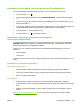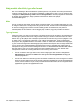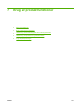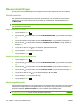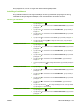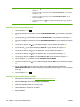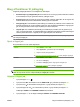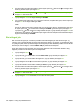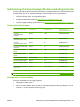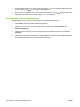HP Color LaserJet CP3525 Series Printers User Guide
Brug af funktioner til joblagring
Følgende joblagringsfunktioner er til rådighed for udskriftsjob:
●
Korrekturkopier og tilbageholdte job Denne funktion er en hurtig og enkel metode til at udskrive
en korrekturkopi af et job og derefter udskrive yderligere kopier.
●
Personlige job: Når du sender et privat job til produktet, udskrives jobbet ikke, før du angiver den
krævede PIN-kode (Personal Identification Number) på kontrolpanelet.
●
Hurtige kopi-job: Hvis harddisken (ekstraudstyr) er installeret på produktet, kan du udskrive det
ønskede antal kopier af et job og derefter gemme en kopi af jobbet på harddisken. Lagring af job
gør det muligt at udskrive flere kopier af jobbet på et senere tidspunkt.
●
Lagrede job: Hvis harddisken (ekstraudstyr) er installeret på produktet, kan du gemme et job,
f.eks. en personaleformular, en arbejdsseddel eller en kalender på produktet og lade andre brugere
udskrive jobbet efter behov. Lagrede job kan også beskyttes af en PIN-kode.
FORSIGTIG: Hvis du slukker for produktet, slettes alle hurtig kopi-job, korrekturkopier og tilbageholdte
job samt personlige job.
Opret et lagret job
Brug printerdriveren til at oprette lagrede job.
Windows 1. Klik på Udskriv i menuen Filer.
2. Klik på Egenskaber, og klik derefter på fanen Joblagring.
3. Vælg den ønskede joblagringstilstand.
Se
Angivelse af joblagringsindstillinger på side 116 for at få yderligere oplysninger.
Macintosh 1. Klik på Udskriv i menuen Arkiv.
2. Åbn menuen Joblagring.
3. På rullelisten Joblagring: skal du vælge type til det lagrede job.
Se
Lagring af job på side 65 for at få yderligere oplysninger.
BEMÆRK: Hvis du vil gemme jobbet permanent og forhindre, at produktet sletter det, når der kræves
plads til noget andet, skal du vælge indstillingen Lagret job i driveren.
Udskriv et lagret job
1.
Tryk på knappen Menu
.
2. Tryk på Pil ned
for at fremhæve menuen HENT JOB, og tryk derefter på knappen OK.
3. Tryk på Pil ned
for at fremhæve dit brugernavn, og tryk derefter på knappen OK.
4. Tryk på knappen Pil ned
for at fremhæve et jobnavn, og tryk derefter på knappen OK.
Indstillingen UDSKR. eller UDSKRIV OG SLET er fremhævet.
5. Tryk på knappen OK for at vælge indstillingen UDSKR. eller UDSKRIV OG SLET.
DAWW Brug af funktioner til joblagring 105